Manual do Utilizador do Numbers para iPhone
- Damos-lhe as boas-vindas
-
- Introdução ao Numbers
- Introdução a imagens, gráficos e outros objetos
- Criar uma folha de cálculo
- Abrir folhas de cálculo
- Impedir a edição acidental
- Personalizar modelos
- Usar folhas
- Desfazer ou refazer alterações
- Guardar folha de cálculo
- Procurar uma folha de cálculo
- Apagar uma folha de cálculo
- Imprimir uma folha de cálculo
- Alterar o fundo da folha
- Noções básicas de ecrã tátil
- Utilizar o VoiceOver para criar uma folha de cálculo
- Copyright
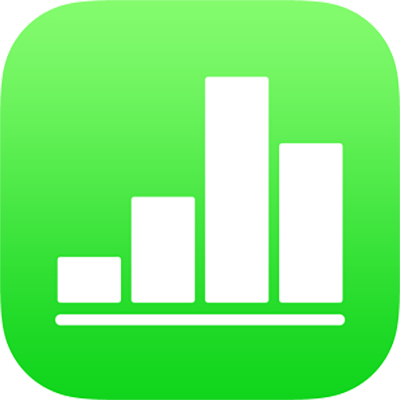
Redimensionar células, linhas e colunas no Numbers no iPhone
É possível alterar a largura de colunas selecionadas e a altura de linhas selecionadas numa tabela ou pode redimensionar todas as linhas ou colunas em simultâneo.
Nota: não é possível alterar a largura ou altura de células individuais.
Redimensionar linhas e colunas
Toque na tabela.
Proceda de uma das seguintes formas:
Redimensionar uma linha ou coluna: toque no número ou letra da linha ou coluna e, em seguida, arraste o
 para redimensionar.
para redimensionar.Redimensionar todas as linhas ou colunas: toque em
 no canto superior esquerdo da tabela e, em seguida, arraste o ponto azul que se encontra na extremidade inferior da tabela para redimensionar as linhas, arraste o ponto para a extremidade direita da tabela para redimensionar as colunas ou arraste o ponto para o canto inferior direito para redimensionar ambas.
no canto superior esquerdo da tabela e, em seguida, arraste o ponto azul que se encontra na extremidade inferior da tabela para redimensionar as linhas, arraste o ponto para a extremidade direita da tabela para redimensionar as colunas ou arraste o ponto para o canto inferior direito para redimensionar ambas.
Nota: Se o conteúdo já não couber nas células depois de redimensionar uma linha ou coluna, toque na tabela, toque no número da linha ou na letra da coluna, toque em ![]() ou em
ou em ![]() no canto inferior direito do ecrã e, em seguida, toque em “Ajustar ao conteúdo”.
no canto inferior direito do ecrã e, em seguida, toque em “Ajustar ao conteúdo”.